Как соединить две фотографии в одну онлайн

Всем привет! Совмещение двух и более изображений – это достаточно популярная функция, которой пользуется огромное количество пользователей профессиональных графических редакторов.
Данную потребность по склеиванию фото, например для создания коллажа, вы сможете реализовать и при помощи профессиональных решений, по типу графического редактор «Adobe Photoshop», но он достаточно требовательный к ресурсам компьютера, а к тому же не у всех пользователей он имеется на компьютере.
Объединение изображений онлайн
В случае, если вы захотели объединить несколько картинок в одну на стареньком компьютере или же смартфоне, то для этого можно использовать специализированные онлайн-сервисы.
Итак, сегодня мы рассмотрим тройку самых популярных сайтов, которые позволяют объединить два изображения в одно. Склейка изображений может понадобиться вам в случае, если вы захотели создать коллаж или же панораму.
Все сайты, которые мы сегодня рассмотрим полностью переведены на русский язык, поэтому разобраться с их функциональностью сможет даже обычный рядовой пользователь. Итак, давайте приступим.
Метод 1 - IMGonline
Веб-ресурс «IMGonline» может порадовать некоторых пользователей одной из главных фишек – простотой в эксплуатации. Вам достаточно лишь загрузить изображения, которые необходимо объединить на сервис и задать параметры их «склейки».
Картинки в автоматическом режиме будут склеены между собой. От вас требуется исключительно загрузить полученное изображение на свой твердотельный накопитель.
В случае, если вам необходимо объединить три или больше фотографий, то это придётся делать поэтапно и сначала объединить две, а после «приклеить» к ним третью.
Перейти на онлайн-сервис «IMGonline»
1) Кликните по клавише «Обзор» и добавьте две картинки, которые необходимо объединить.
2) После выберите, как будут склеены фото (по вертикали или по горизонтали) и выставьте остальные параметры подгонки.
3) Теперь настройте поворот изображения и при желании отредактируйте размер каждой из фотографий.
4) Выберите настройки оптимизации картинки и размер итогового фото.
5) После необходимо выставить все остальные значения по желанию.
6) Итак, как только все настройки выставлены, кликните по клавише «ОК» для начала процесса склейки.
7) После посмотрите итоговое изображение либо скачайте результат сразу же в случае, если вы не хотите ждать.
У данного онлайн-сервиса достаточный инструментарий для того, чтобы частично заменить полноценные графические редакторы по типу «Adobe Photoshop».
Одним из основных преимуществ данного сервиса является полностью автоматическая обработка изображений, которая происходит без вашего вмешательства. Даже если вы не будете ничего подгонять и везде выставите значения «По умолчанию», то результат всё равно будет приемлимым.
Метод 2 - Croper
И ещё один ресурс, который позволяет объединить два и более изображения за несколько минут. К плюсам данного ресурса можно отнести интерфейс, который целиком и полностью переведён на русский язык, а так же инструментарий, который позволяет не останавливаться исключительно на склейке двух картинок между собой, но и провести некоторые корректировки изображения.
Скажем сразу, что ваше подключение к интернету не должно иметь слишком высокий пинг, в противном случае сайт будет работать нестабильно.
Перейти на онлайн-сервис «Croper»
1) После перехода на приветственную страницу кликните по клавише «Загрузить файлы».
2) Сначала загружаем первую картинку при помощи «Обзор», после того, как изображение найдено кликаем по «Загрузить».
3) Теперь необходимо импортировать вторую картинку. Для этого переходим в меню «Файлы», кликаем по клавише «Загрузить с диска» и повторяем все действия из предыдущего пункта.
4) Переключаемся в раздел «Операции», далее во вкладку «Редактировать» и выбираем пункт «Склеить несколько фото».
5) Теперь добавьте документы, которые необходимо объединить.
6) Далее необходимо указать дополнительные параметры, к примеру выравнивание размеров обоих изображений или добавление рамки.
7) Теперь необходимо выбрать, по горизонтали или по вертикали будут склеены изображения.
8) Объединение фотографий будет запущено в автоматическом режиме. После его завершения результат появится во вкладке с предварительным просмотром.
Если полученная картинка вам устраивает, то кликните по клавише «Принять», в противном случае «Отменить».
9) Для того, чтобы скачать полученное изображение переходим в меню «Файлы» и выбираем пункт «Сохранить на диск».
Готовое изображение вы сможете сохранить как на твердотельном системном накопителе, так и на облачном диске.
Таким образом вы получите к изображению доступ с абсолютно любого устройство, которое авторизовано в вашем облачном хранилище.
Метод 3 - Сreate Сollage
И последний в нашем сегодняшнем списке сервис называется «Сreate Сollage». В отличие от предыдущих сервисов, здесь вы сможете одновременно склеить целых 6 фотоснимков. Так же здесь присутствует несколько шаблонов склейки, которые могут вам пригодиться.
Но следует отметить, что данный сервис узконаправленный, и функциональность его ограничена исключительно созданием коллажей из фотографий.
Так что в случае, если вы захотите наложить дополнительные эффекты на картинку, то вам следует воспользоваться одним из описанных ранее вариантов.
Перейти на онлайн-сервис «Сreate Сollage»
1) Первым делом необходимо выбрать шаблон, исходя из которого сервис будет склеивать изображения.
2) Теперь импортируем фотографии на сервис с помощью клика по клавише «Загрузить фото». Обратите внимание, что сервис работает только с двумя форматами - JPEG и JPG.
3) Загруженные изображения перетягиваем в шаблон, который появился в рабочей области.
Таким образом вы сможете установить изображения так, как вам будет угодно.
Для того, чтобы увеличить фотографию в размере потяните за один из её углов. Так их желательно подогнать по размеру для того, чтобы они заполняли целиком пространство в шаблоне.
4) После этого кликните по клавише «Создать коллаж».
5) Обработка сервисом изображений занимает относительно немного времени – всё будет зависеть от их размера и качества. После завершения обработки вы увидите её результат.
Кликните на получившемся изображении правой клавишей мыши и выберите пункт «Сохранить изображение как».
Заключение
Итак, как вы видите, склеить изображения при помощи онлайн-сервисов достаточно просто. Надеемся, что данная статья смогла помочь вам. Всем мир!
Рейтинг:
(голосов:1)
Предыдущая статья: Скриншотер как пользоваться скачать установить на компьютер на русском
Следующая статья: Программы для наложения музыки на музыку сведения соединения треков скачать
Следующая статья: Программы для наложения музыки на музыку сведения соединения треков скачать
Не пропустите похожие инструкции:
Комментариев пока еще нет. Вы можете стать первым!
Популярное
Авторизация






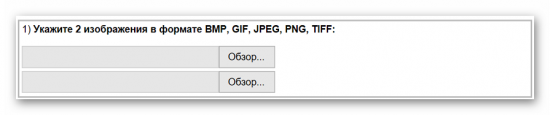

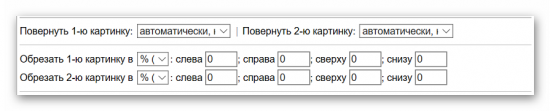

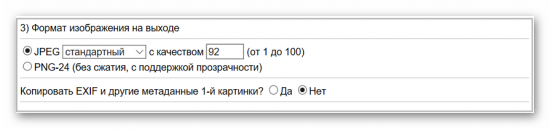

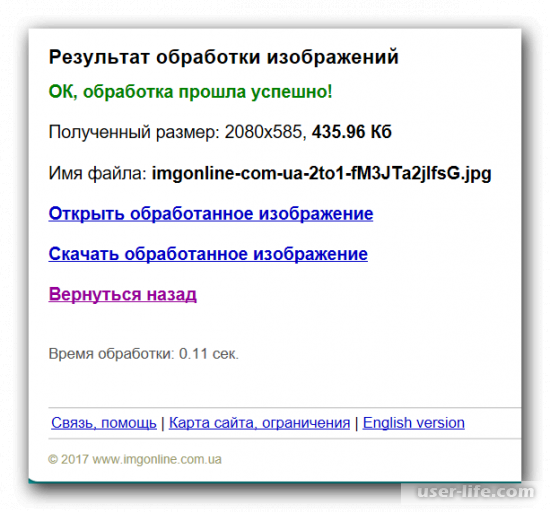
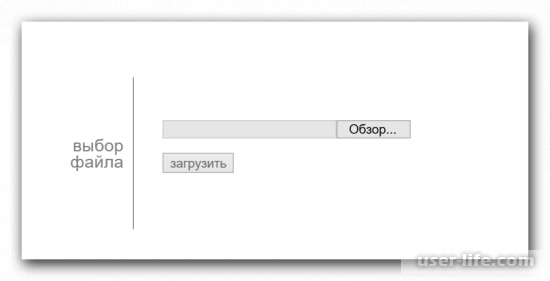
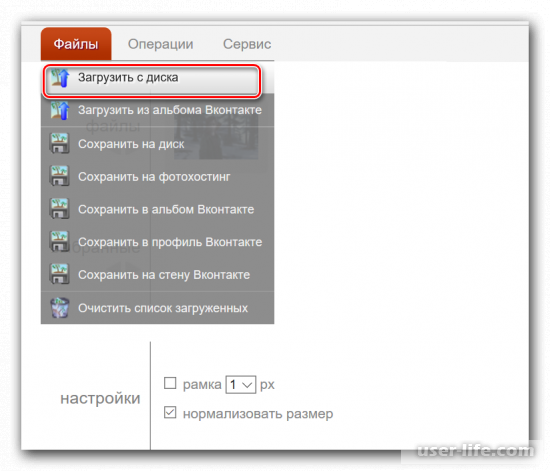
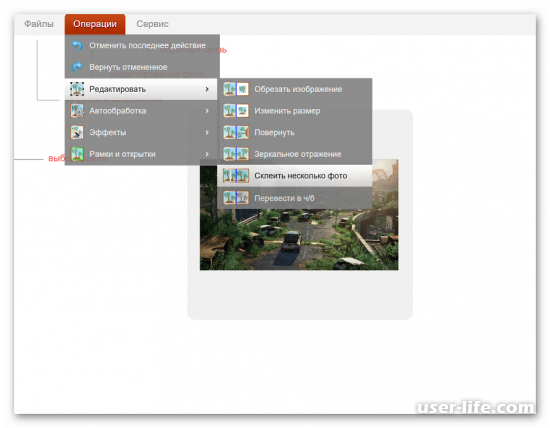
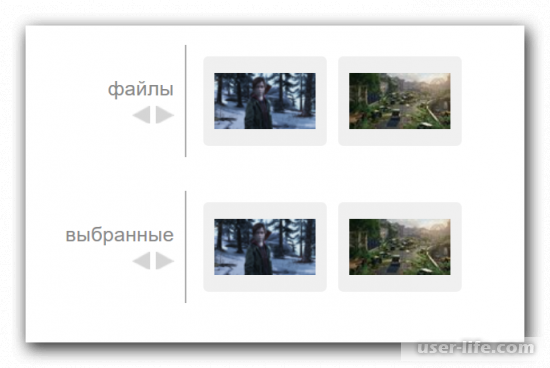
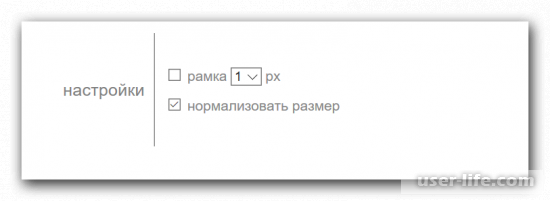
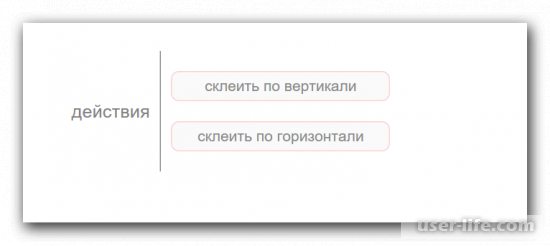

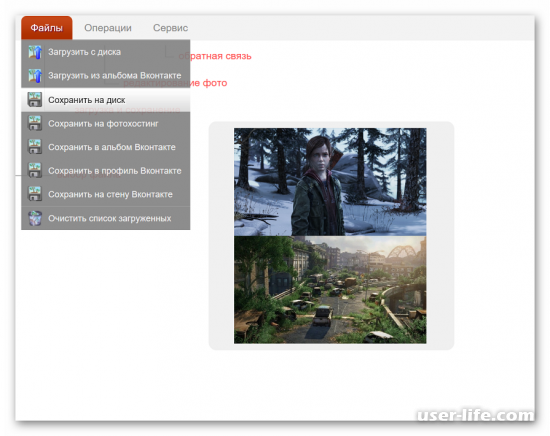
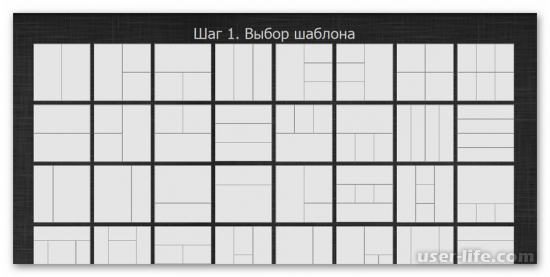
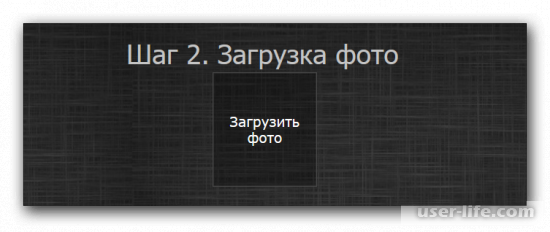

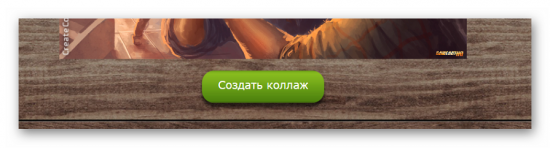
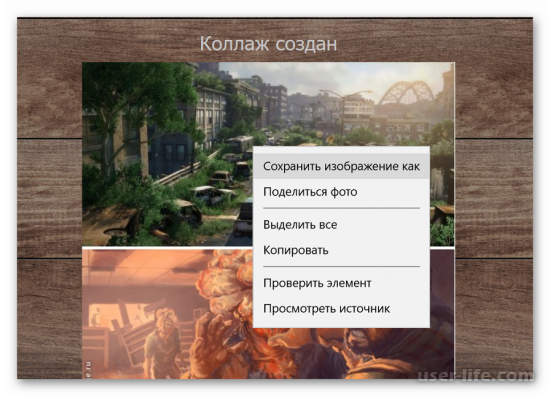




















Добавить комментарий!